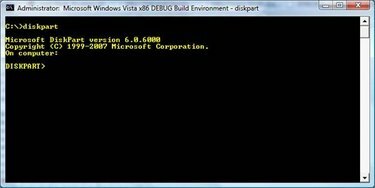
Pyyhi piilotettu kiintolevyosio
Useimmat yritykset varaavat ensisijaiselle kiintolevylle tilan palautusohjelman ja/tai diagnostiikkatyökalujen tallentamista varten. Tämä varattu alue on piilotetun osion muodossa. Kun kiintolevyä tarkastellaan normaalisti, käyttäjä ei välttämättä näe tätä piilotettua osiota. Joissakin tapauksissa piilotettuun osioon ei ole edes määritetty asemakirjainta. Itse asiassa näitä piilotettuja osioita ei voida myöskään poistaa normaaleilla tavoilla. Diskpart-komentorivi-apuohjelman avulla käyttäjä voi poistaa nämä piilotetut osiot.
Vaihe 1
Napsauta "Käynnistä"-valikkoa.
Päivän video
Vaihe 2
Kirjoita komentokehotteeseen "Diskpart". Sinulla on oltava järjestelmänvalvojan oikeudet tehdäksesi tämän.
Vaihe 3
Kirjoita Diskpart-komentokehotteeseen "Lista levy". Tämä näyttää käyttäjälle kaikki käytettävissä olevat kiintolevyt.
Vaihe 4
Valitse kiintolevy, jonka osio haluat muuttaa. Tyypillisesti tämä on ensisijainen kiintolevy, jota edustaa levy 0.
Vaihe 5
Valitse "Levy 0", jos levy 0 on muutettava kiintolevy. Viesti "Levy 0 on nyt valittu levy" tulee näkyviin ja vie käyttäjän takaisin Diskpart-komentokehotteeseen.
Vaihe 6
Kirjoita "Lista-osio". Tämä komento näyttää kaikki valitun kiintolevyn osiot.
Vaihe 7
Kirjoita "Valitse osio 2". Valitse osio on komento ja numero 2 on osio, joka on poistettava. Numero 2 on tässä tapauksessa esimerkki. Käyttäjän on päätettävä, mikä osio poistetaan, mutta se on yleensä osio 2. Käyttäjä valitsee parhaiten viisaasti tämän päätöksen tehdessään. Osion poistaminen poistaa kaikki kyseiseen osioon tallennetut tiedot.
Vaihe 8
Kirjoita "Poista osion ohitus". Tämä komento ohittaa suojatoimenpiteet, jotka estävät käyttäjää poistamasta osioita. Jälleen osion poistaminen poistaa kaikki tiedot kyseisestä osiosta. Jos OEM (Original Equipment Manufacturer) on tallentanut palautusohjelman apuohjelman osioon, tietokonetta ei ehkä voida palauttaa oikein valmistajan oletusasetuksiin.
Kärki
Diskpart-apuohjelma ei poista osiota, jossa on käyttöjärjestelmä. Microsoftin tukisivustolla on useita rajoituksia ja runsaasti tietoa. Katso "Lisäresurssit" alla.



